Программные продукты и какие они бывают
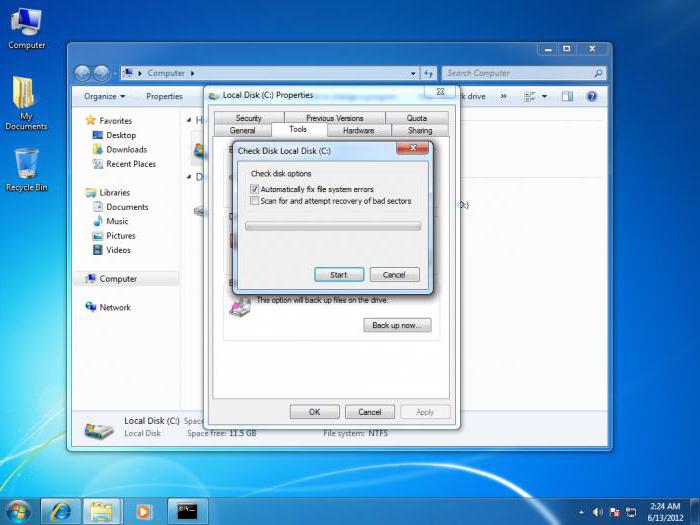
Здравствуйте, уважаемые читатели! В прошлых статья мы с вами уже изучили из каких частей состоит компьютер, какие операционные системы существуют и настроили рабочий стол.
Теперь пора узнать — какие бывают компьютерные программы? Для чего они предназначены, рассмотрим их виды и в конце статьи я предоставлю вам список программ, которыми пользуюсь сам.
Определение и для чего нужны
Я не буду цитировать определение из научных источников. Достаточно будет знать, что компьютерная программа – это комплекс задач, выполняемых вычислительной техникой последовательно с целью получения определенного результата пользователем.
Если говорить еще проще, то программы позволяют выполнять поставленные задачи перед пользователем и обеспечивают правильную работу подключенных устройств.
Например, напечатать и распечатать текст, составить и заполнить таблицу, обработать фотографию или видео, посмотреть видео, фото, текстовый документ, отправить письмо по электронной почте.
И этот список можно продолжать до бесконечности.
Теперь даже большинство организаций требуют, чтобы кандидаты на работу в резюме указывали название программ, которыми они владеют. Отписка уверенный пользователь ПК уже неактуальна.
И прежде чем пойти устраиваться на работу следует узнать какими нужно уметь пользоваться на той должности на которую вы претендуете.
И так друзья как вы поняли существует множество программ, выполняющих различные задачи и давайте рассмотрим какие виды существуют
Виды программ
Все программы можно подразделить на два вида это:
- Системные
- Прикладные
Системные
Это программы, которые обеспечивают нормальную работу вашего компьютера.
К ним относятся:
Операционная система – основная программа ПК.
Рекомендую к прочтению статью «Операционная система в компьютере: что это такое и как узнать какая у вас установлена»
Драйвера устройств – специальные программы для обеспечения работы устройств, подключаемых к компьютеру.
Для подключения нового устройства к компьютеру будь то принтер или монитор потребуется установка драйвера, который поможет системе опознать и работать с устройством.
Если вы устройство покупаете в магазине в комплекте с ним идет диск, на котором записаны драйвера к нему.
Есть конечно исключения – вот, например, для клавиатуры и компьютерной мыши при подключении система сама установит нужный драйвер.
Прикладные
Это программы, обеспечивающие выполнение определенных задач, поставленных пользователем.
Их можно разделить на следующие категории
Офисные
Самой распространённой является продукт от самой Майкрософт – это платное приложение Microsoft Office включающее в себя пакет из следующих программ:
- Word – текстовый редактор
- Excel – создание таблиц
- PowerPoint – презентации и слайды
- Publisher – открытки, грамоты, публикации
- Access – создание и управление базами данных
- Outlook – электронная почта
- OneNote – электронная записная книжка
- SharePoint – интеллектуальная мобильная интрасеть
- Microsoft Teams – централизованное пространство для командной работы
Также сейчас доступна бесплатная версия Office Online, которой можно пользоваться в веб-браузерах.
Подробно о продуктах Microsoft Office можно ознакомиться на официальном сайте здесь.
Есть стандартные офисные программы, которые встроены в операционную систему. Они есть у каждого у кого установлена ОС Windows.
- WordPad – редактор для работы с текстом
- Блокнот – текстовый редактор предназначен для создания текстов без оформления
- Paint – графический редактор для обработки фотографий
Правда возможностей в этих редакторах гораздо меньше чем в Word.
Бесплатные аналоги:
- OpenOffice – популярный пакет офисных программ, созданный с целью замены Microsoft Office.
- LibreOffice – бесплатный офисный пакет с открытым исходным кодом.
Архиваторы
Программы, позволяющие сжимать несколько файлов в один архив тем самым уменьшить их размер что очень удобно для передачи этой информации в интернете.
Если вы уже скачивали файлы из интернета, то в основном все они идут в архивах.
Вот самые популярные архиваторы:
- 7-Zip
- WinRar
Они очень просты в использовании.
Графические редакторы
Предназначены для создания и редактирования графических изображений таких как, фото, картинки, рисунки
Одна из самых популярных в этом направлении является линейка продукции компании Adobe:
- Photoshop – графический дизайн
- Illustrator – дизайн векторной графики
- Premiere Pro – редактирование видео
Изучив один из редакторов к примеру, Photoshop с помощью набора бесплатных мини-курсов можно открыть двери в мир цифровых профессий и начать зарабатывать неплохие деньги.
В виндовс также есть встроенный графический редактор для обработки фотографий – Paint.
Ну и конечно же как без бесплатных аналогов:
- Gravit Designer – для векторной графики
- GIMP – графический дизайн
- SketchUp Free – для работы с 3D моделями
Для просмотра видео
Теперь не один день не проходит без просмотра видео в браузерах или на компьютере и помогают нам в этом специальные программы.
Для просмотра видео в браузерах хорошо зарекомендовала себя плагин Adobe Flash Player
После установки ОС на компьютер вы можете сразу приступать к просмотру видео так как видеоплеер встроен в виндовс. Но многие пользователи пользуются сторонними разработками так как встроенные видеоплееры не воспроизводят некоторые форматы видео.
Вот несколько из них самых востребованных:
- KMPlayer
- Media Player Classic
- Zoom Player
Веб-браузеры
Ну и конечно же как без просмотра интернет страниц. Для этих целей используют как вы догадались браузеры. Вот список основных веб-браузеров первым из него идет стандартный для операционной системы Windows.
- Internet Explorer
- Яндекс Браузер
- Google Chrome
- Opera
- Mozilla Firefox
Начиная с десятой версии Windows стандартный браузер Internet Explorer сменил Microsoft Edge.
Среди пользователей особой популярностью пользуются Яндекс Браузер и Google Chrome
Антивирусы
Многие относят антивирусы к ряду утилит (вспомогательное программное обеспечение). Но я считаю что это полноценные программы.
Антивирусы защищают ОС от вредных программ (вирусов). Ведь если вирус попадет в систему, то это может повредить файлы и пропасть важная информация.
Поэтому антивирус обязателен к установке на компьютер.
Но помните нельзя чтобы были установлены одновременно два антивируса.
Так же есть платные и бесплатные антивирусы
- Защитник Windows – встроенная программа защиты (после установки другого антивируса защитник отключается автоматически)
- Avast – отличный антивирус с платной и бесплатной версией.
- Kaspersky – также есть как платная, так и бесплатная версия
- Norton – платный продукт
Для общения
Сейчас трудно представить нашу жизнь без общения через интернет. В этом нам помогают тоже специальные программы.
- Skype – очень популярная и повсеместно используемая программа. Раньше в е нужно было устанавливать на компьютер отдельно сейчас в Windows 10 она устанавливается вместе с системой.
- Майл Агент – программа, предоставляемая компанией Mail.Ru
- ICQ (Аська) – также детище компании Mail.Ru
Но в последнее время популярность набирают мессенджеры такие как WhatsApp и Viber. Их можно устанавливать на компьютер. Но пользователи предпочитают использовать их на мобильных устройствах.
Для очистки системы
В процессе пользования компьютером создаются, но до конца не удаляются много ненужных файлов такие как временные файлы. Засоряется реестр. После удаления программ остаются неиспользованные ярлыки.
Современен все это начинает замедлять работу ПК. И поэтому следует регулярно очищать систему от этого мусора.
CCleaner – не только удаляет весь мусор с компьютера, но и с помощью нее возможно настроить автозагрузку программ. Тем самым увеличить скорость загрузки компьютера.
О том как установить и пользоваться этой программой я подробно описал здесь.
Avast Cleanup – разработка от компании Avast
Игры
К играм относятся большое количество разнообразных программ, предназначенных для развлечения.
Установленные на мой компьютер
Как и обещал вот список программ, которые я устанавливаю после установки ОС:
- Microsoft Office
- Avast
- Avast Cleanup
- Яндекс Браузер
- Google Chrome
- Adobe Flash Player
- Photoshop
- WinRar
Программы, не описанные в статье:
- Notepad++ – более продвинутый блокнот
- Key Collector – предназначен для сбора семантического ядра
- Camtasia Studio – пользуюсь для редактирования видео
- Яндекс Диск – облачное хранилище файлов
- Скриншоты в Яндекс Диске – для съемки фото экрана компьютера
Заключение
Как видите на самом деле программ не так уж много. Самое главное определиться какие нужны будут вам для выполнения поставленных вам задач. И надеюсь, что моя статья вам в этом помогла.
А вот научиться в них работать и получить список бесплатных аналогов платных программ вы сможете, пройдя обучение компьютерной грамотности.
Задавайте вопросы в комментариях к статье, буду рад на них ответить. Не забывайте делиться статьей в социальных сетях. Подписывайтесь на обновления чтобы не пропустить важную информацию. Всем пока.
С уважением, Александр Зырянов!
Источник
На заре развития компьютерной техники появилось понятие языков программирования и создаваемых с их помощью последовательностей команд, которые чуть позже стали называть приложениями. По сути, это продукты программные (именно программные). То есть заданный набор команд позволяет выполнить ту или иную задачу или обеспечить функционирование компьютерной системы в целом. Какие же они бывают?
Продукты программные: базовая классификация
Оговоримся сразу: в дебри компьютерной технологии лезть не будем, а постараемся разобраться в том, что собой представляют и какими бывают программы, так сказать, простым языком.

На сегодняшний день имеется несколько типов классификации программного обеспечения, или ПО. Среди основных типов выделяют:
- системное ПО;
- прикладное ПО.
Иногда в этот список включают еще средства разработки и администрирования в виде специальных утилит, но, по большому счету, их можно отнести к системным приложениям.
Типы программных продуктов по использованию
Существует и другая классификация, подразумевающая использование программных продуктов по типу прав доступа к ним и стоимости. Сюда можно включить следующие понятия:
- проприетарное ПО с монополией правообладателя, который предоставляет только права на его установку и использование, сохраняя при этом право интеллектуальной собственности;
- коммерческое (платное) ПО, подразумевающее покупку программного продукта и официальной лицензии;
- условно-бесплатное ПО (shareware), которым можно пользоваться в течение определенного времени (как правило, 30 дней), после чего следует приобрести лицензию или зарегистрировать продукт;
- бесплатное (freeware) ПО – программы и приложения, не требующие наличия лицензии или оплаты;
- бесплатное ПО с открытым исходным кодом (лицензия GNU), которое любой желающий может изменять или модифицировать по своему усмотрению.
Теперь рассмотрим некоторые типы целых программных пакетов и единичных приложений каждого типа несколько подробнее.
Программное обеспечение Firmware
Этот тип ПО относится к системной части. Иными словами, это средства базового уровня, обеспечивающие взаимодействие между программной средой компьютера (операционной системой или установленными приложениями).

Сегодня их называют драйверами – небольшими программами, созданными для того, чтобы программная часть компьютерной системы распознавала и обеспечивала корректную работу любого «железного» компонента. Как правило, все настройки сохраняются в специальном чипе на материнской плате, имеющем собственную программную среду, называемую BIOS. И именно BIOS хранит не только базовые настройки «железа», но и диагностирует его при включении компьютерного терминала (если все конфликты или сбои не обнаружены, выдается характерный одиночный звуковой сигнал при старте компьютера через системный динамик).
Операционные системы
Наверное, не нужно говорить, что операционные системы являются основной частью ПО, осуществляющего связь между компьютером и пользователем. Грубо говоря, это своего рода прослойка, благодаря интерфейсу которой юзер получает доступ к тем или иным функциям системы и выполнению определенных задач при помощи приложений разного типа и уровня.

На сегодняшний день их известно достаточно большое количество, причем не все они равнозначны. Большинство имеет графический интерфейс, но встречаются даже текстовые «операционки». В любом случае они включают в себя мощнейший инструментарий для обеспечения функционирования всех компонентов и работы пользователя в системе, включая языковые трансляторы и многие другие вещи.
Средства разработки
Разработка программных продуктов любого типа, будь то ОС или любое приложение, осуществляется на основе какого-либо языка программирования, который включает в себя не только определенный набор команд, но и трансляторы, языковые интерпретаторы, компиляторы и т. д. (иногда даже дисассемблеры).
Многие языки используют ручной ввод команд, скажем, в текстовом режиме, можно найти даже целые специализированные платформы, позволяющие работать с языками вроде Delphi или Java без специальных знаний, так сказать, на интуитивном уровне. Кстати, то же самое касается и веб-разработки сайтов, когда страницы и их взаимосвязи создаются на основе встроенных возможностей, которыми обладают такие программные продукты. Примеры? Пожалуйста! Тот же редактор MS Office Word, WordPress и т. д.
Средства администрирования
Системное администрирование является неотъемлемой частью любой программной среды. Действительно, своевременное выявление и исправление неполадок и ошибок в работе единичного компьютера, терминалов в локальной сети или даже в функционировании целых интернет-ресурсов, размещенных на удаленных серверах, позволяет избежать множества проблем в дальнейшем.
К примеру, в стандартном наборе Windows-систем (и не только в них) тоже имеются специальные программы и приложения, позволяющие, например, проверить на ошибки жесткий диск, провести тестирование оперативной памяти и т. д. Само собой разумеется, что существуют и специализированные сторонние утилиты, имеющие в своем функционале расширенные наборы инструментов. С их использованием системное администрирование выходит на новый, более высокий уровень.
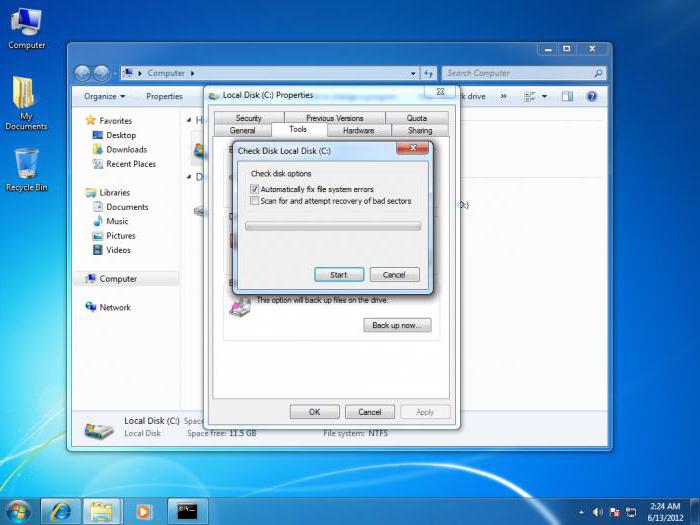
В качестве интереснейшего примера можно привести программу для поиска и исправления системных ошибок на винчестере белорусского разработчика под названием Victoria, которая имеет куда больше возможностей, чем стандартная утилита Windows. Программа HDD Regenerator вообще может «перемагничивать» жесткие диски, восстанавливая сбойные сектора, но не затрагивая информацию, хранящуюся в кластерах. И это только малая толика приложений данного направления. А если рассмотреть еще и приложения для системных администраторов, позволяющие контролировать любой локальный компьютер в сети или даже функционирование всей такой сетевой системы, то просто диву даешься, до чего дошел прогресс: здесь сегодня утилит столько, что всего и не опишешь.
Обеспечение информационной безопасности
Что касается защиты информации и обеспечения безопасности любой системы, здесь тоже существуют такие средства. Такие продукты, программные модули которых написаны на языках высшего уровня, позволяют противодействовать угрозам любого типа.

А ведь речь идет не только об антивирусах. В равной степени сюда можно отнести и разного рода антишпионы, программы, препятствующие проникновению надоедливой рекламы, в конце концов, даже виртуальные сетевые экраны, называемые файроволлами или брэндмауэрами.
Средства доступа к Интернету
Предыдущий тип приложений, ориентированный на обеспечение информационной безопасности, очень тесно связан с доступом к Интернету, ведь сегодня именно оттуда исходит большинство угроз.

Что же до обеспечения самого доступа, основными средствами являются так называемые интернет-браузеры, работающие на основе строго определенных сетевых настроек (IP-адрес компьютера, маска подсети, основной и дополнительный шлюзы, DNS-, WINS- и прокси-серверы и т. д.). Такие приложения зачастую относят к прикладным программам.
Прикладное ПО
Теперь перейдем к самому большому классу программ – прикладному ПО. Приложения этого типа являются строго ориентированными на выполнение конкретных задач, к примеру, математических, офисных, развлекательных, научных и многих других.

Перечислить все просто физически невозможно, однако с уверенностью можно выделить несколько направлений: работа с документацией и электронными таблицами (офисные программы и системы документооборота), бухгалтерский учет, обработка мультимедиа (графика, аудио и видео), системы проектирования, платформы для математических и научных вычислений или моделирования, средства работы с базами данных, почтовые клиенты и браузеры, файловые менеджеры и т. д. Перечислять такие приложения можно до бесконечности.
Базовый набор ОС Windows
Теперь рассмотрим основные программные продукты, которые имеются в любой операционной системе, на примере Windows. Само собой разумеется, что назвать такой набор универсальным можно с большой натяжкой, ведь в других «операционках» такие наборы могут существенно отличаться. Тем не менее в связи с тем, что именно эти ОС у нас получили наибольшее распространение, обсудим именно этот пакет.

Если кто обращал внимание, после первой установки Windows в основном меню можно найти программы, отсортированные по назначению: стандартные, служебные, административные и т. д. Но вот далеко не все знают, что это только малая часть айсберга. Дело в том, что многие служебные утилиты в меню не отображаются. В большинстве своем их можно вызвать либо из командной строки, либо из меню «Выполнить».
Кроме того, в «чистой» Windows-системе напрочь отсутствует основной офисный пакет, хотя средства просмотра некоторых документов все же есть (тот же Word Pad). Таким образом, получается, что после инсталляции самой «операционки» пользователю приходится самостоятельно устанавливать еще и основной офисный пакет. Впрочем, трудностей это не вызывает.
Ну а о калькуляторах, блокнотах, файловых менеджерах, интернет-браузерах и многом другом вообще можно не говорить – они имеются в каждой системе.
Утилитарные программы
Наконец, рассмотрим продукты, программные возможности которых позволяют не только проводить диагностику или оптимизировать работу системы, но и являются дополнительным инструментом при работе с некоторыми типами данных.
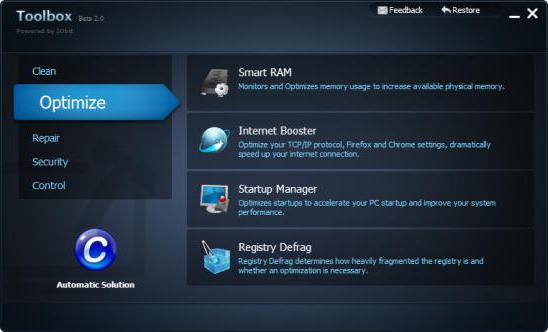
Первый тип приложений очень часто называют оптимизаторами. Они находят и исправляют ошибки системного уровня в самой «операционке», а также позволяют отключать некоторые ненужные пользователю фоновые процессы, потребляющие чрезмерное количество ресурсов, таким образом, ускоряя работу системы в целом.
В Windows таких средств практически нет, ну разве что стандартные средства проверки и дефрагментация диска. К сожалению, неиспользуемые компоненты или фоновые службы приходится отключать вручную, а без специальных знаний это может привести к непредсказуемым последствиям. Зато оптимизаторы работают в автоматическом режиме, отключая только то, что не приведет к критическим сбоям.
То же самое касается редактирования и дефрагментации системного реестра, который может содержать огромное количество бесполезных, устаревших или неправильных ссылок, что как минимум увеличивает время загрузки конкретных приложений и всей системы при старте.
Удаление приложений стандартный деинсталлятор Windows тоже не всегда производится корректно. Частенько по завершении процесса в системе остается куча мусора в виде остаточных файлов, папок или записей в том же реестре. Тут на помощь приходят уникальные утилиты вроде iObit Uninstaller, который чистит систему целиком и полностью, после чего юзеру не приходится заниматься поиском и удалением оставшихся объектов вручную.
Еще одним примером можно назвать обновление драйверов устройств. Здесь автоматический режим также не предусмотрен. Но сторонние утилиты вроде Driver Booster справляются с этим элементарно, причем обновляют драйвера исключительно из официальных источников (сайтов производителя оборудования).
Наконец, одними из самых востребованных являются архиваторы, ведь даже при загрузке файлов из Интернета при достаточно большом начальном объеме они упакованы в специальные архивы для уменьшения «веса». Кроме того, большие папки могут разбиваться на несколько отдельных архивов, а программы уровня WinRAR, WinZIP или 7Zip позволяют обрабатывать такие данные элементарно.
Вместо послесловия
Напоследок остается сказать, что, конечно, это далеко не все программные продукты, которые сегодня можно отыскать. Однако, думается, даже при таком минимальном описании любой пользователь сможет почувствовать разницу между программами разного назначения и сделать общие выводы о том, какими они вообще бывают и для чего служат.
Источник
